-
![]()
Lionel
Lionel est passionné de technologie informatique, il fait partie de l'équipe EaseUS depuis 8 ans, spécialisé dans le domaine de la récupération de données, de la gestion de partition, de la sauvegarde de données.…Lire la suite -
![]()
Nathalie
Nathalie est une rédactrice chez EaseUS depuis mars 2015. Elle est passionée d'informatique, ses articles parlent surtout de récupération et de sauvegarde de données, elle aime aussi faire des vidéos! Si vous avez des propositions d'articles à elle soumettre, vous pouvez lui contacter par Facebook ou Twitter, à bientôt!…Lire la suite -
![]()
Mélanie
Mélanie est une rédactrice qui vient de rejoindre EaseUS. Elle est passionnée d'informatique et ses articles portent principalement sur la sauvegarde des données et le partitionnement des disques.…Lire la suite -
![]()
Arnaud
Arnaud est spécialisé dans le domaine de la récupération de données, de la gestion de partition, de la sauvegarde de données.…Lire la suite -
![]()
Soleil
Soleil est passionnée d'informatique et a étudié et réalisé des produits. Elle fait partie de l'équipe d'EaseUS depuis 5 ans et se concentre sur la récupération des données, la gestion des partitions et la sauvegarde des données.…Lire la suite -
![]()
Flavie
Flavie est une rédactrice qui vient de rejoindre EaseUS. Elle est passionnée d'informatique et ses articles portent principalement sur la sauvegarde des données et le partitionnement des disques.…Lire la suite -
![]()
Aveline
Aveline est une nouvelle rédactrice chez EaseUS. Elle est une passionnée de technologie. Ses articles se concentrent principalement sur la récupération de données et les outils multimédias, domaines dans lesquels elle apporte son expertise approfondie.…Lire la suite
Sommaire
0 Vues |
0 min lecture
Parfois, vous avez peut-être entendu des audios où quelqu'un parle trop vite, ce qui rend la compréhension difficile, ou le fichier audio est trop lent, ce qui vous coûtera du temps pour l'obtenir. Dans ce cas, régler la vitesse audio vous aidera à obtenir un meilleur résultat. Cependant, vous avez besoin d'un changeur de vitesse audio si vous voulez terminer la tâche avec succès.
Compte tenu de cela, cet article répertorie les 10 meilleurs changeurs de vitesse de musique pour Windows 10, Mac et même les utilisateurs en ligne. Continuez à lire pour trouver celui que vous désirez maintenant!
1. EaseUS Video Editor
S'applique à : Windows 7/8/8.1/10
EaseUS Video Editor est un éditeur vidéo et audio professionnel qui peut éditer à la fois des vidéos et des fichiers audio. Lorsqu'il s'agit de modifier la vitesse des fichiers audio, vous pouvez utiliser cet outil pour régler la vitesse d'un seul fichier audio ou de plusieurs fichiers audio. Une fois le changement appliqué, vous pouvez également ajouter une musique de fond pour améliorer le son si nécessaire. Assurez-vous de supprimer la partie non essentielle de l'audio avant de modifier la vitesse. Cela dit, l'éditeur de vitesse audio d'EaseUS peut également vous aider à éditer facilement des fichiers audio pour les rendre plus attrayants.
EaseUS Video Editor
- Chargement des photos, quel que soit leur format
- Ajoutez rapidement des images à n'importe laquelle de vos vidéos
- Ajoutez des effets sympas à vos vidéos
- Ajouter des photos dans le délai spécifié
- Processus de rendu rapide
Étapes pour accélérer ou ralentir votre fichier audio :
Étape 1. Téléchargez et lancez EaseUS Video Editor, puis ajoutez les fichiers audio dans la section multimédia. Si vous prévoyez d'accélérer plusieurs fichiers, ajoutez-les ensemble dans la chronologie, puis modifiez la vitesse un par un.

Étape 2. Sélectionnez le fichier audio, puis cliquez sur l'icône du crayon. Il révélera des commandes où vous pouvez changer la vitesse, utiliser le fondu d'entrée, le fondu de sortie et changer le niveau de volume. Pour modifier la vitesse, déplacez le curseur vers la gauche ou vers la droite. Vous pouvez changer n'importe où entre 0,2X (ralentir) et 5X (accélérer). Vous pouvez également utiliser les outils d'édition pour supprimer ce qui n'est pas nécessaire.
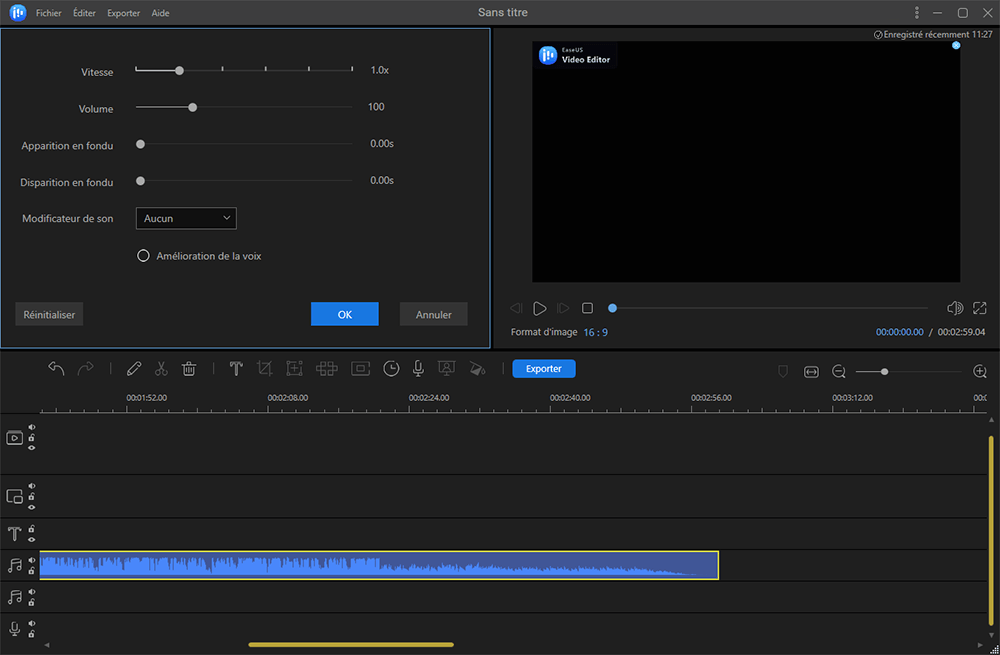
Étape 3. La dernière étape consiste à exporter l'audio au format MP3 ou AAC. Le temps de conversion dépendra de la longueur et du nombre de fichiers audio dans la file d'attente. Pour vous assurer d'obtenir la meilleure qualité, cliquez sur l'icône de configuration après avoir cliqué sur Exporter, puis sélectionnez le débit binaire, l'encodeur, le taux d'échantillonnage le plus élevé, etc.
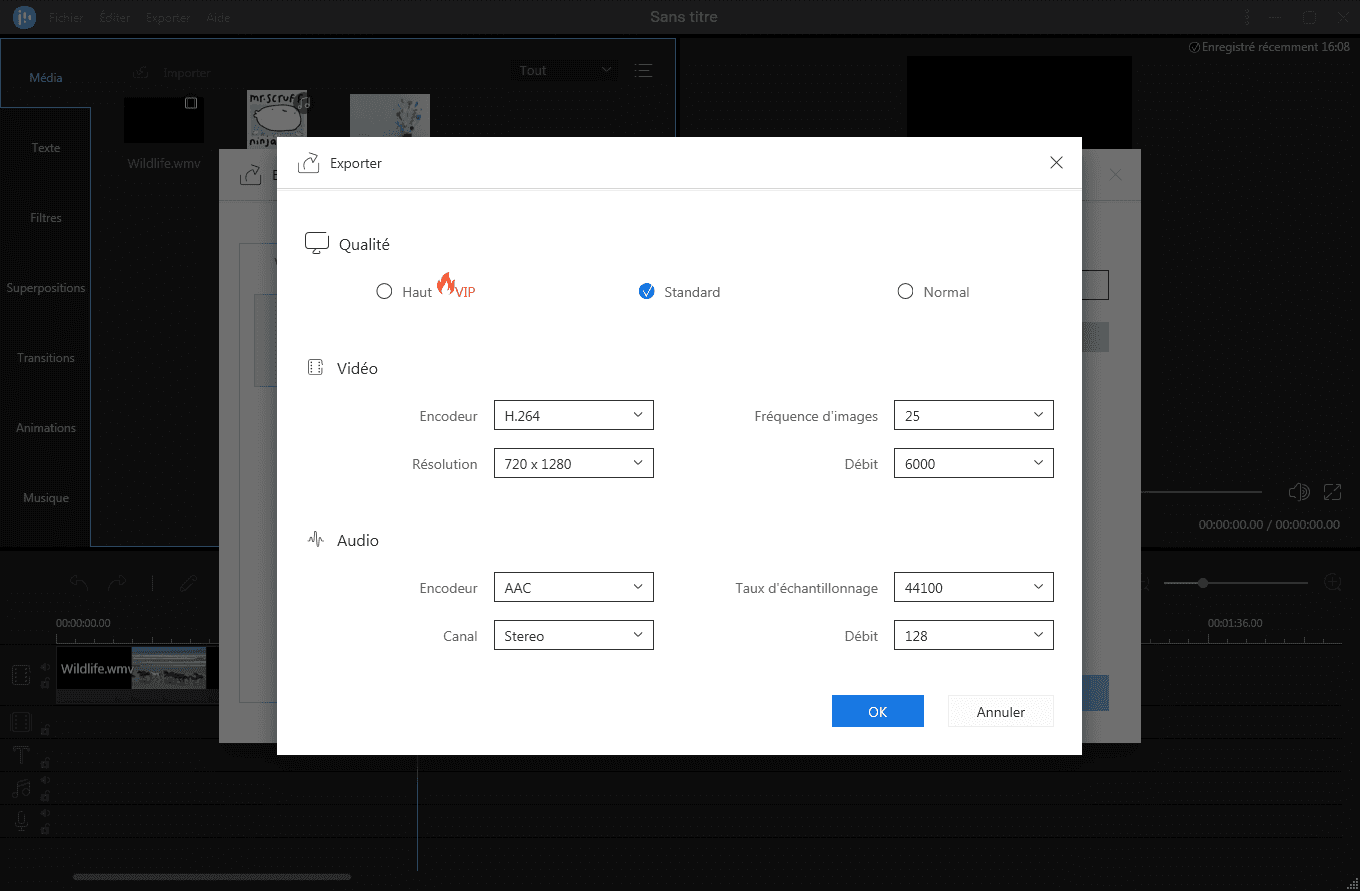
2. Audace
S'applique à : Windows/Mac/Linux
Connu pour sa polyvalence, Audacity est populaire pour lire n'importe quel format audio sur Internet. Le logiciel propose également l'édition audio, l'enregistrement, le changement de vitesse, le tempo, la réduction du bruit et d'autres fonctionnalités.
Une fois le fichier chargé dans ce changeur de vitesse audio pour Windows, cliquez sur le menu Effet, puis sélectionnez Modifier la vitesse. Ici, vous pouvez configurer le multiplicateur de vitesse, le changement de pourcentage, configurer le régime du vinyle et définir la durée pour laquelle la vitesse doit être modifiée. C'est probablement la caractéristique essentielle du programme. Confirmez les paramètres, puis exportez l'audio dans le format qui vous convient le mieux.

Avantages:
- Fonctions d'édition professionnelles pour l'édition audio, qui incluent l'ajout d'effets, d'analyses, de pistes, etc.
- Éditer plusieurs fichiers audio en une seule fois, ce qui est utile pour les professionnels
- Disponible sur les deux Windows et macOS plates-formes
Inconvénients:
- La courbe d'apprentissage pour les débutants est importante car trop de contrôle peut être écrasant
3. Quick Time Player
S'applique à : Mac
Quick Time Player est un changeur de vitesse de musique Mac intégré, vous permettant de ralentir ou d'accélérer l'audio très rapidement. Pour régler la vitesse, vous devez ouvrir le panneau de contrôle audio-vidéo, et si vous maintenez le bouton "Option" enfoncé tout en cliquant avec la souris, vous pouvez augmenter les vitesses avant ou arrière par incréments de 0,1x avec des vitesses de l'ordre de 1,0x à 1,9x avec audio.
Vous pouvez également utiliser les gestes de glissement ou la touche Option + les touches fléchées pour modifier la vitesse des fichiers audio. Enfin, assurez-vous d'exporter en tant que fichier audio avec une vitesse modifiée.

Avantages:
- Gratuit pour tous les utilisateurs de macOS avec prise en charge de la conversion de fichiers audio
- Contrôle précis pour changer la tête de lecture à l'endroit exact
- Couper l'audio pour supprimer les parties inutiles de l'audio
Inconvénients:
- Options d'édition audio de base
4. iMovie
S'applique à : Mac
iMovie est un éditeur fantastique sur Mac, qui peut éditer des fichiers audio et vidéo. Une fois que vous avez le fichier audio dans la chronologie, cliquez sur le compteur de vitesse sur le côté droit de la ligne. Il vous sera ensuite présenté un paramètre de vitesse et un paramètre de marche arrière avec une case à cocher à côté.
Vous pouvez ensuite manipuler la vitesse d'un clip en cliquant sur le menu déroulant de vitesse et en changeant la vitesse de normale à lente ou rapide. Ici, vous pouvez choisir de modifier la vitesse de l'audio à un pourcentage spécifique. Si vous cochez la case à côté de Inverser, l'audio et la vidéo de votre clip sélectionné seront tous les deux inversés.

Avantages:
- Éditeur audio et vidéo brillant disponible gratuitement pour les utilisateurs de macOS
- Modifier la vitesse ou inversez l'audio en toute simplicité
- Créer une vidéo fantastique
- Exporter uniquement au format M4A
Inconvénients:
- Pas de prise en charge d'autres formats audio tels que MP3
5. AudioDope
S'applique à : Windows 7/8/10
Il s'agit d'un changeur de vitesse de musique gratuit riche en fonctionnalités pour PC comme Audacity, qui offre une forme d'onde comme la visualisation des fichiers audio. Vous pouvez éditer une partie de l'audio complet avec des options d'édition telles que couper, copier, coller, etc.
Pour changer de vitesse, une fois le fichier chargé, cliquez sur le menu Process puis sélectionnez Tempo. Il révélera ensuite les paramètres de vitesse de changement pour utiliser le curseur pour le changer entre 0,5X et 3X. Vous pouvez écouter l'aperçu avant d'appliquer la modification. Vous pouvez enfin convertir en Microsoft wave, MP3 audio, Ogg Vorbis, Monkey's Audio, Flac, Windows media audio, Wavpack, etc.
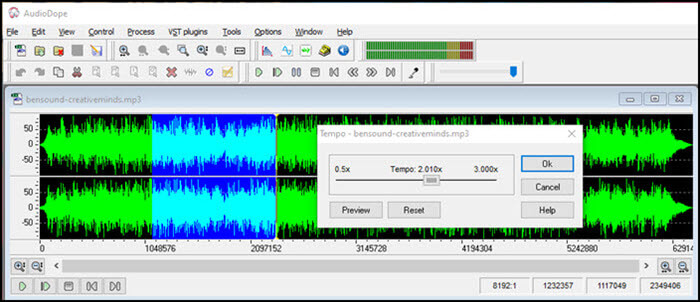
Avantages:
- Prend en charge les processus tels que la suppression des clics, la correction du décalage CC, le compresseur, l'écho, etc.
- Filtres comme moyenne mobile, passe-haut, passe-bas, passe-bande
- Effets spéciaux comme flinger, phaser, chorus, gargle
- Enregistrement audio
Inconvénients:
- Trop d'options confondront les utilisateurs novices
6. Wavepad Sound Editor
S'applique à : Windows/Mac
Si vous recherchez un éditeur de vitesse audio simple, vous pouvez essayer Wavepad Sound Editor. Comme tout autre logiciel de changement de vitesse audio, il offre une expérience d'édition de forme d'onde. Si vous souhaitez éditer, fusionner ou modifier la vitesse du son, c'est pour vous.
Ce que vous apprécierez en utilisant ce logiciel, ce sont les grands menus, ce qui le rend facile à utiliser. Pour modifier la vitesse, passez au menu Effets, puis sélectionnez la vitesse. Ici, vous pouvez choisir de modifier la vitesse, la hauteur et de gérer le profil. Donc, si vous faites la même chose encore et encore, créer un préréglage a du sens.

Avantages:
- Amplification, fondu entrant et sortant, montage sonore linéaire ou logarithmique
- Option pour effectuer l'inversion et l'inversion des fichiers audio
- Prend en charge plus de 40 formats de fichiers différents
- Offrez des filtres, des effets sonores ainsi que la bibliothèque de sons
Inconvénients:
- Impossible de traiter les fichiers par lots
7. Leapic Audio Editor
S'applique à : Windows XP/Vista/7/8
Il s'agit d'un éditeur audio tout-en-un, d'un convertisseur, d'un enregistreur, d'un lecteur, d'un séparateur et d'un menuisier. Un ensemble complet d'effets et de fonctions d'édition est inclus pour la production sonore professionnelle. Pour modifier la vitesse audio, cliquez sur effet, étirement temporel, puis choisissez d'augmenter et de diminuer la vitesse du fichier audio. Plus tard, vous pouvez exporter.
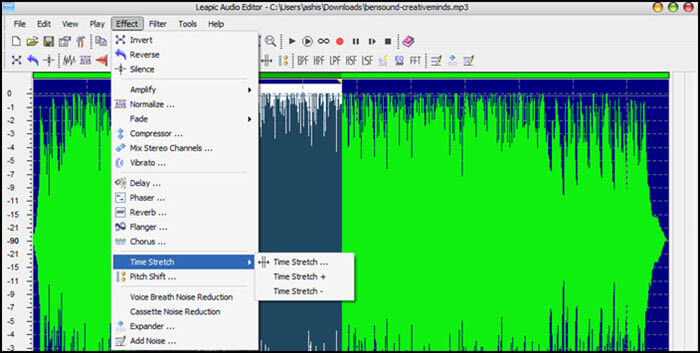
Avantages:
- Prendre en charge les filtres tels que le filtre passe-marque, le filtre passe-haut, le filtre passe-bas pour tout ou partie de la vidéo
- Appliquer des effets comme Amplify, Compressor, Delay, Equalize, Invert, etc.
- Fusionner des fichiers audio
- Enregistrer l'audio à partir d'un microphone ou de tout autre périphérique d'entrée disponible
Inconvénients:
- Trop d'options peuvent dérouter les utilisateurs finaux s'ils ne veulent que changer la vitesse
8. Audio Speed Changer
S'applique à : Windows/Mac/Linux
Si tout ce que vous voulez, c'est changer la vitesse du fichier audio, il est préférable de choisir un outil d'édition de vitesse audio en ligne. Audio Speed Changer ne sert à modifier la vitesse audio que si vous êtes à l'aise pour télécharger des fichiers sur leur serveur. Une fois que vous avez téléchargé le fichier, sélectionnez le changement de hauteur, la vitesse de lecture et, enfin, le format audio.
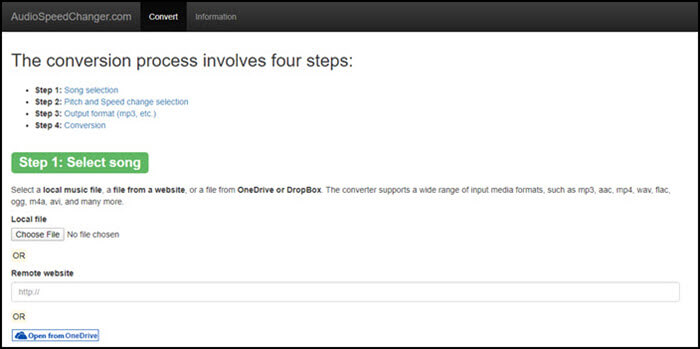
Pro:
- Prise en charge des liens locaux et en ligne pour les fichiers audio
- Changer la hauteur et la vitesse
- Sortie au format MP3 ou M4A
Inconvénients:
- Aucun aperçu de la façon dont les fichiers sonneront lorsque la vitesse est modifiée
- Format de sortie limité
- Pas d'édition
9. Conversion Tool
S'applique à : Windows/Mac/Linux
Conversion Tool est un autre outil de changement audio en ligne non gratuit, qui peut convertir la vitesse ou le tempo, la transposition et l'option de conversion à l'aide d'un algorithme basé sur le temps et sur la fréquence (FFT). Il est utile pour la formation musicale, la transcription, l'apprentissage des instruments.
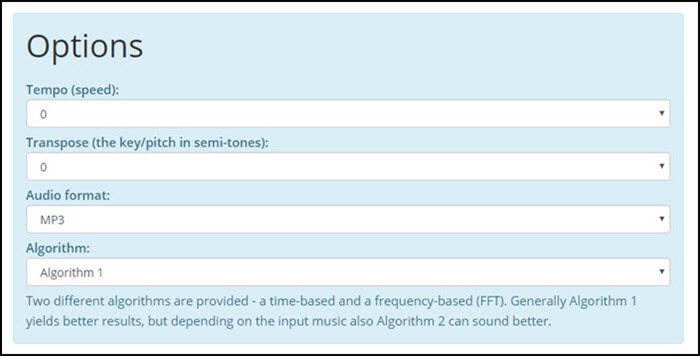
Avantages:
- Un outil simple et direct pour ceux qui ont besoin d'un changeur de vitesse de musique
- Se connecter à OneDrive ou Dropbox si vous avez des fichiers audio disponibles en ligne
- Envoyer des notifications par e-mail lorsque la conversion est terminée
Inconvénients:
- Aucune option pour prévisualiser, voir la forme d'onde et éditer les fichiers audio
- L'interface utilisateur est encombrée de publicités
10. Audio Trimmer Speed Changers
S'applique à : Windows/Mac/Linux
C'est le meilleur outil de changement de vitesse de musique en ligne parmi le groupe. Non seulement il est adapté aux mobiles, mais il ne crée également presque aucun encombrement lors de la modification de la vitesse du fichier. Une fois que vous avez téléchargé la piste audio, modifiez les paramètres de tempo, sélectionnez la vitesse et cliquez sur le bouton de changement de vitesse. L'algorithme traitera l'audio et vous permettra de le télécharger en quelques secondes.
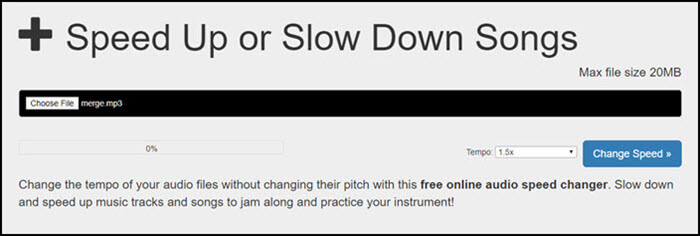
Avantages:
- Prendre en charge plusieurs formats, notamment mp3, wav, m4a, WMA, etc.
- Ralentir la musique si vous apprenez un instrument
- Interface utilisateur conviviale pour ordinateur de bureau et mobile
Inconvénients:
- La limite de taille de fichier est de 20 Mo maximum
- Pas moyen d'entendre un aperçu du fichier audio
Conclusion
Maintenant que vous avez vu des logiciels pour Windows, macOS et certains outils en ligne, il est clair que l'utilisation de l'éditeur vidéo EaseUS est la meilleure façon d'aller de l'avant. Il vous permet de modifier la vitesse, d'ajouter des effets et prend en charge plusieurs formats. De plus, l'interface utilisateur est simple à utiliser. Même si vous n'avez jamais utilisé quelque chose comme ça auparavant, vous n'aurez pas de problème.
FAQ sur l'éditeur de vitesse de musique
1. Comment changer la vitesse d'un fichier audio ?
Un excellent éditeur de vitesse audio peut vous aider. Ouvrez un changeur de vitesse de musique, puis téléchargez votre fichier musical et choisissez la vitesse. Une fois cela fait, vous pouvez l'exporter et l'enregistrer sur votre ordinateur pour un meilleur plaisir.
2. Comment puis-je réduire la vitesse du son ?
Pour réduire la vitesse du son, vous avez besoin d'un changeur de vitesse du son. Nous vous avons montré les 10 meilleurs comme EaseUS Video Editor, Audacity, iMovie et bien d'autres. Choisissez simplement le bon en fonction de vos besoins.
3. Pouvez-vous changer la vitesse sur Spotify ?
Oui. Spotify a un changeur de vitesse dans son application. Tout ce que vous avez à faire est de l'ouvrir et de lire un podcast, puis vous verrez un changeur de vitesse pm votre page en cours de lecture. Ici, vous pouvez modifier la vitesse de 0,5X à 3X.


